Untuk menghapus akun pengguna di Windows 10, buka Pengaturan > Akun > Keluarga & pengguna lain, pilih akun, klik “Hapus” dan “Hapus akun dan data.” Dari Panel Kontrol, buka “Akun Pengguna,” klik “Hapus akun pengguna,” pilih akun, klik “Hapus akun,” dan “Hapus File.” Dari PowerShell (admin), jalankan “Remove-LocalUser-Name “ perintah NAMA PENGGUNA””. Dari Command Prompt (admin), jalankan perintah “net user USERNAME/delete”.
Pada Windows 10, jika Anda berbagi perangkat dengan orang lain, tiba saatnya mereka akan melakukannya. Anda tidak lagi memerlukan akses ke akun mereka. Dalam hal ini, aplikasi Pengaturan dan Panel Kontrol menyertakan opsi yang memungkinkan Anda menghapus akun dan data pengguna dengan benar.
Anda juga dapat melakukan tindakan ini dengan perintah menggunakan PowerShell dan Command Prompt, namun karena opsi ini tidak memberikan opsi untuk menghapus data pengguna, Anda harus menjalankan beberapa perintah lainnya.
Penting untuk diperhatikan bahwa tindakan ini tidak dapat diubah, dan Anda harus memastikan bahwa Anda punya cadangan data penting apa pun sebelum melanjutkan. Selain itu, operasi ini memerlukan hak administratif, jadi Anda harus masuk sebagai administrator. Anda harus masuk sebagai pengguna lain jika ingin menghapus akun Anda.
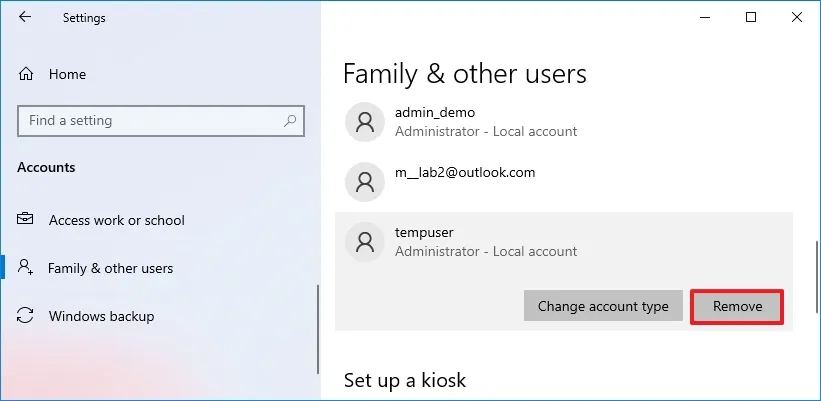
Dalam panduan ini, Anda akan mempelajari cara menghapus akun pengguna Windows 10 dari komputer Anda.
Menghapus akun pengguna di Windows 10 dari Pengaturan
Untuk menghapus akun (dan data pengguna), gunakan langkah-langkah berikut:
Buka Pengaturan di Windows 10.
@media saja layar dan (lebar minimum: 0 piksel) dan (tinggi minimum: 0 piksel) { div[id^=”bsa-zone_1659356505923-0_123456″] { lebar minimum: 336 piksel; tinggi minimum: 280 piksel; } } Layar khusus @media dan (lebar minimum: 640 piksel) dan (tinggi minimum: 0 piksel) { div[id^=”bsa-zone_1659356505923-0_123456″] { lebar minimum: 728 piksel; tinggi minimum: 280 piksel; } }
Klik Akun.
Klik Keluarga & pengguna lain.
Pilih akun pengguna di bawah Bagian “Pengguna lain”.
Klik tombol Hapus.
Klik “Hapus akun dan data”tombol .
Setelah Anda menyelesaikan langkah-langkah tersebut, akun dan data, termasuk item di desktop, unduhan, dokumen, foto, dan file musik, akan dihapus dari komputer.
Anda tidak dapat menggunakan langkah-langkah ini untuk menghapus akun saat Anda masuk. Jika Anda ingin memulai dengan akun baru, buat akun Windows 10 baru, lalu hapus akun lama.
Hapus akun pengguna di Windows 10 dari Panel Kontrol
Untuk menghapus akun (dan data pengguna), gunakan langkah-langkah berikut:
Buka Mulai.
Telusuri Panel Kontrol dan klik hasil teratas untuk membuka aplikasi.
Klik Akun Pengguna.
>
Klik opsi “Hapus akun pengguna”.
Pilih akun pengguna Windows 10.
Klik “Hapus akun Opsi”.
Klik tombol Hapus File.
Setelah Anda menyelesaikan langkah-langkah tersebut, Panel Kontrol akan menghapus akun dan file dari Windows 10.
Hapus akun pengguna di Windows 10 dari PowerShell
Untuk menghapus akun pengguna dan file melalui PowerShell, gunakan langkah-langkah berikut:
Buka Mulai.
Telusuri PowerShell, klik kanan hasil teratas, dan pilih opsi Jalankan sebagai administrator.
Ketikkan perintah berikut untuk membuat daftar akun guna menemukan nama pengguna yang tepat dan tekan Enter:
Get-LocalUser
Ketikkan perintah berikut untuk menghapus akun pengguna saja dan tekan Enter:
Hapus-Pengguna Lokal-Nama”USERNAME”
Pada perintah, ganti “USERNAME”dengan nama akun sebenarnya.
(Opsional) Ketik perintah berikut untuk mengakses folder “Pengguna”dan tekan Enter:
cd C:\Users Tips cepat: PowerShell tidak menawarkan opsi langsung untuk menghapus akun dan file, jadi jika Anda ingin menghapus file pengguna, Anda harus melanjutkan dengan langkah-langkah di bawah ini.
Ketikkan perintah berikut untuk mencantumkan folder pengguna yang tersedia dan tekan Enter:
dir
Ketikkan perintah berikut untuk menghapus akun dan file-filenya dan tekan Enter:
Hapus-Item-Path”C:\Users\USERNAME”-Recurse-Force
Pada perintah, ganti “USERNAME”dengan nama akun sebenarnya.
Setelah Anda menyelesaikan langkah-langkahnya, PowerShell akan menghapus akun pengguna dan file Windows 10 dari komputer.
Hapus akun pengguna di Windows 10 dari Command Prompt
Untuk menghapus akun Windows 10 melalui Command Prompt, gunakan langkah-langkah berikut:
Buka Mulai.
Telusuri Command Prompt, klik kanan hasil teratas, dan pilih opsi Jalankan sebagai administrator.
Ketik perintah berikut untuk mencantumkan akun guna menemukan nama pengguna yang tepat dan tekan Enter:
net user
Ketik perintah berikut untuk menghapus akun pengguna saja dan tekan Enter:
net user USERNAME/delete
Pada perintah, replace “USERNAME”dengan nama akun sebenarnya.
(Opsional) Ketik perintah berikut untuk mengakses folder “Users”dan tekan Enter:
cd C: \Pengguna Tips cepat: Command Prompt tidak menawarkan opsi langsung untuk menghapus akun dan file, jadi jika Anda ingin menghapus file pengguna, Anda harus melanjutkan dengan langkah-langkah di bawah ini.
Ketik perintah berikut untuk mencantumkan folder pengguna yang tersedia dan tekan Enter:
dir
Ketik perintah berikut untuk menghapus folder dan data pengguna dan tekan Enter:
rmdir/S/Q USERNAME
Pada perintah, ganti “USERNAME”dengan nama folder sebenarnya.
Setelah Anda menyelesaikan langkah-langkah tersebut, Command Prompt akan menghapus akun dan file sesuai dengan perintah yang Anda jalankan.
Metode apa yang paling cocok untuk Anda? Beri tahu saya di komentar.
Perbarui 10 Maret 2024: Panduan ini telah diperbarui untuk memastikan keakuratan dan mencerminkan perubahan pada proses.